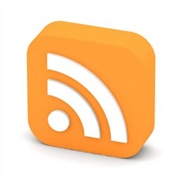'WiFi'에 해당되는 글 1건
유무선 공유기 설치, 집에 와이파이 설치하기유무선 공유기 설치, 집에 와이파이 설치하기
Posted at 2014. 2. 27. 14:57 | Posted in Hardware/Hardware Review안녕하세요, 마라머입니다.
이번에 포스팅 할 것은 유무선공유기 입니다!

이렇게 생긴거에요! 아마 다들 많이 보셧을꺼라 생각합니다.
이전까지는 노트북의 무선인터넷 연결 혹은 여러대의 컴퓨터에 인터넷을 연결하기 위해 쓰인 것이 일반적
이었지만 이제 전국민이 스마트폰을 사용하는 만큼 와이파이(무선네트워크)존의 설치를 위해 쓰이는 것이
일반적입니다. 그렇다면 설치법을 알아 보도록 하겠습니다.
(설명 기준은 IPTIME입니다. 다른 제품도 설정과정에는 별 차이가 없으므로 그냥 IPTIME 기준으로 하겠습니다.)
1. 기본적인 연결 세팅!
기본적으로 전원, 공유기 본체, 랜선(컴퓨터,공유기연결용) 이렇게 있을 거에요.
기본적인 세팅으로 콘센트에다 전원선을 연결한 후에 기본 인터넷 LAN선을 공유기에 연결해야 합니다.
이때 주의할점은 인터넷을 공급해주는 LAN선은 다른기기와 연결시켜주는 LAN선과 연결포트가 다릅니다.
제 공유기 같은 경우에는 인터넷 공급 LAN선 포트가 노란색으로 되있습니다. 나머지 포트에는 연결 기기에
사용할 LAN선을 연결하는 것이죠.
연결 다 하셨으면 동봉되 있는 CD를 설치해주시기 바랍니다. 설치가 다 됬으면 유선연결은 자동으로 잡힙니다.
간혹 가다가 고정IP를 사용하시는 분들은 따로 설정페이지에서 IP설정을 해야 하는데요, 다음에 설명하겠습니다.
2. 무선인터넷(WIFI) 설정 및 연결
유선인터넷 연결을 하신 분들은 이제 무선인터넷 연결을 할 차례 인데요. 무선인터넷 연결을 위해서는
공유기 설정 페이지로 들어가야 합니다. 공유기 설정 페이지 들어가는 법은 공유기 회사 마다 다릅니다.
IPTIME의 경우 192.168.0.1 로 접속하시면 홈페이지 설정 창이 나옵니다.
접속 하면 위와 같이 나올꺼에요 ! 무선마법사 탭을 클릭합니다 ~
대한민국 설정 해주세요~
네트워크 이름 설정해주시고요~
다 비슷비슷 합니다~ 같은 조건이면 사용중인것인 적은게 좋겠죠?
WPA 선택해주세요~
AES 선택해주시고요~
무선네트워크(WIFI)암호 설정하는거에요~ 이거 설정하시고 잊으시면 안됩니다!
여기 까지 하시고 5GHZ 지원 되는 기기는 위와 같이 나오는데 똑같이 해주시면 됩니다!
------------------------------------------------------------------------------------------------------------------------------
이상 마라머 였구요~ 질문사항 있으면 댓글로 질문해주시기 바랍니다 !
'Hardware > Hardware Review' 카테고리의 다른 글
| 인텔 보안상 결함으로 인한 패치.... 패치 시 5% ~ 30%의 성능저하 우려 (0) | 2018.01.03 |
|---|---|
| 이어폰 잡음 , 화이트노이즈를 제거해주는 코원(COWON) 사운드 캡슐 ! (0) | 2013.07.20 |